笔记本触摸板,小编告诉你怎么使用
分类:windows7教程 发布时间:2018-05-09 09:20:49
朋友们,如此聪明机智的你们,肯定知道笔记本的触摸板在电脑上是哪一个部分的对不对。不像小编我,我过了很久才知道的呢。很晚才知道的小编我专门花了一些时间来了解笔记本触摸板的相关设置和使用方法。那么现在我就来吧我所知的借给你们,让你们也知道怎么使用这触摸板。
对于电脑高手来说,设置和使用笔记本触摸板是一件十分简单的事情。但对于一些像小编一样不擅长电脑操作的小伙伴来说就很是令人苦恼了。完全不知道触摸板要在哪里设置,又要怎么使用它。但是小编为了写出一篇关于笔记本触摸板的教程,特地教电脑厉害的朋友教了我。所以现在我就来把我所学的告诉你们,让你们也能够知道并学会~
第一步,我们先对触摸板进行一些设置
在电脑桌面,点击“开始”,进入到“控制面板”,找到鼠标并点击进入,再照着下图那样设置。
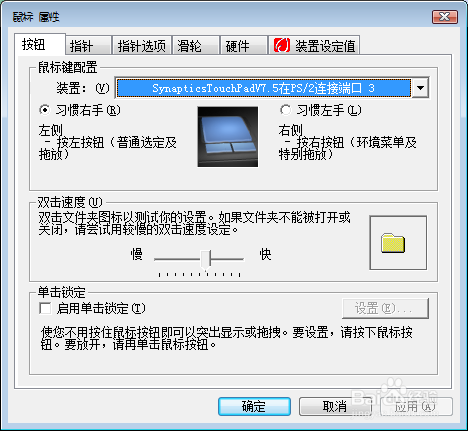
怎么使用笔记本触摸板系统软件图解1
第二步,使用触摸板
1.讲使用方法之前,我在讲个题外小知识。当你使用外接鼠标时,在键盘操作的时候如果怕碰到触摸板,你就可以选择把触摸板关闭。触摸板的开关组组合键是“Fn键+功能键F1~F12”,但是只有部分的笔记本电脑是支持组合键关闭触摸板的。
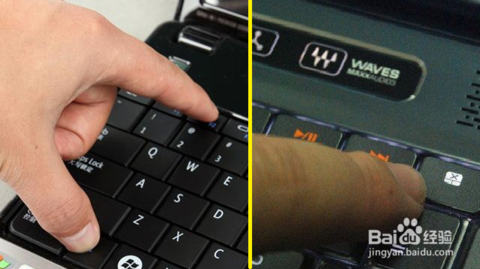
怎么使用笔记本触摸板系统软件图解2
如果不支持组合键关闭触摸板的话,就打开鼠标设置的窗口,然后找到“装置设定值”的选项卡,然后勾选“连接外部USB指向....”这一项,再点击确定即可。那样只要你插上鼠标,那触摸板就会自动关闭了。(此操作需要Synaptics驱动,这个驱动可以到官网进行下载。)
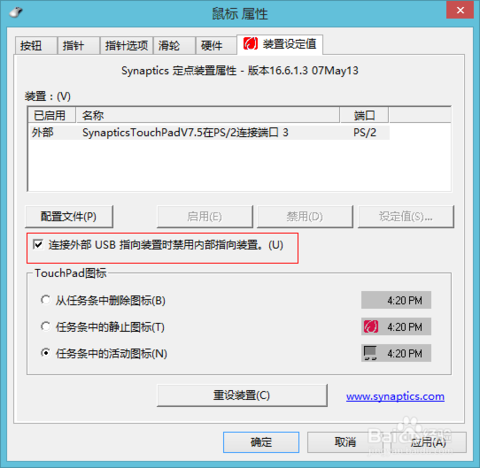
触摸板系统软件图解3
2.当你要使用触摸板的时候,你只需要像刚才所说的找到“装置设定值”的选项卡,并打开。然后将“连接外部USB...”这一项取消勾选,设定值就可以用了。这样你就可以使用笔记本触摸板了。因为它是对触摸板的设定有用,对外置鼠标是没有用的。但是我们要注意一点,就是在使用无线鼠标时,因为其中的无线适配器插在电脑上,所以触摸板程序是检测不到鼠标有没有在使用,所以他不管无线鼠标是不是处于休眠状态。
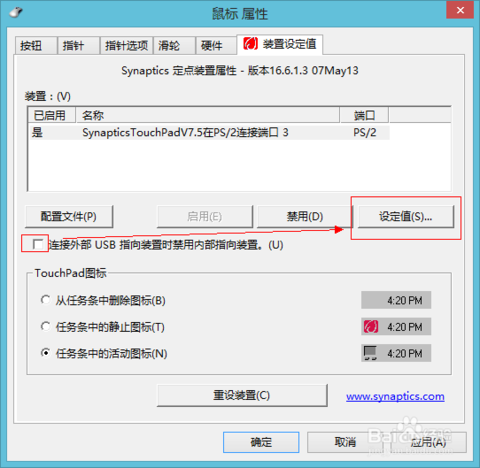
触摸板系统软件图解4
触摸板使用有一下几个下技巧:
1.鼠标移动:用单指在触摸板上移动,这就相当于是鼠标在移动。轻轻敲一下触摸板,就相当于是鼠标的单击左键,桥敲两次就是鼠标双击。
2.鼠标拖动:用单指敲两次触摸板,然后单指不要离开触摸板,那么此时你移动单指就相当于是鼠标的拖动操作,如果手指离开触摸板,它就会停止移动。
3.鼠标滚动:这有两种方法,第一种是用手指在触摸板底部左右移动、或者右边上下移动,这样就相当于是鼠标拖动滚动条(这是用于不支持多点触摸的触摸板),第二种方法是用两个手指在触摸板上左右移动或者上下移动,,这样就相当于是鼠标拖动滚动条(这是用于支持多点触摸的触摸板)

触摸板系统软件图解5






 立即下载
立即下载










 魔法猪一健重装系统win10
魔法猪一健重装系统win10
 装机吧重装系统win10
装机吧重装系统win10
 系统之家一键重装
系统之家一键重装
 小白重装win10
小白重装win10
 杜特门窗管家 v1.2.31 官方版 - 专业的门窗管理工具,提升您的家居安全
杜特门窗管家 v1.2.31 官方版 - 专业的门窗管理工具,提升您的家居安全 免费下载DreamPlan(房屋设计软件) v6.80,打造梦想家园
免费下载DreamPlan(房屋设计软件) v6.80,打造梦想家园 全新升级!门窗天使 v2021官方版,保护您的家居安全
全新升级!门窗天使 v2021官方版,保护您的家居安全 创想3D家居设计 v2.0.0全新升级版,打造您的梦想家居
创想3D家居设计 v2.0.0全新升级版,打造您的梦想家居 全新升级!三维家3D云设计软件v2.2.0,打造您的梦想家园!
全新升级!三维家3D云设计软件v2.2.0,打造您的梦想家园! 全新升级!Sweet Home 3D官方版v7.0.2,打造梦想家园的室内装潢设计软件
全新升级!Sweet Home 3D官方版v7.0.2,打造梦想家园的室内装潢设计软件 优化后的标题
优化后的标题 最新版躺平设
最新版躺平设 每平每屋设计
每平每屋设计 [pCon planne
[pCon planne Ehome室内设
Ehome室内设 家居设计软件
家居设计软件 微信公众号
微信公众号

 抖音号
抖音号

 联系我们
联系我们
 常见问题
常见问题



